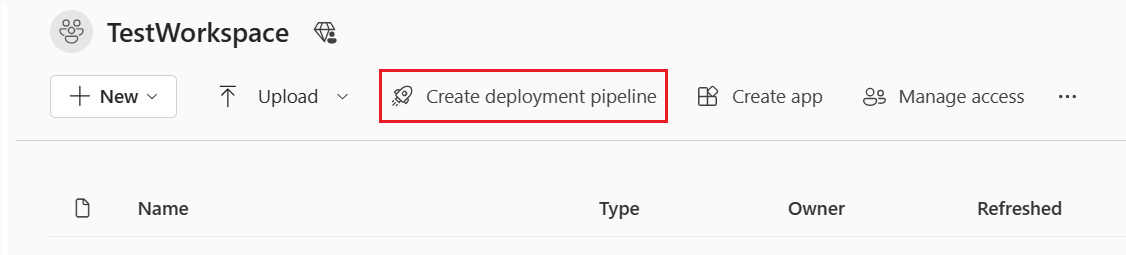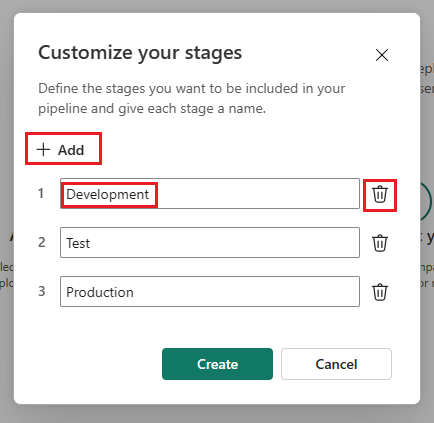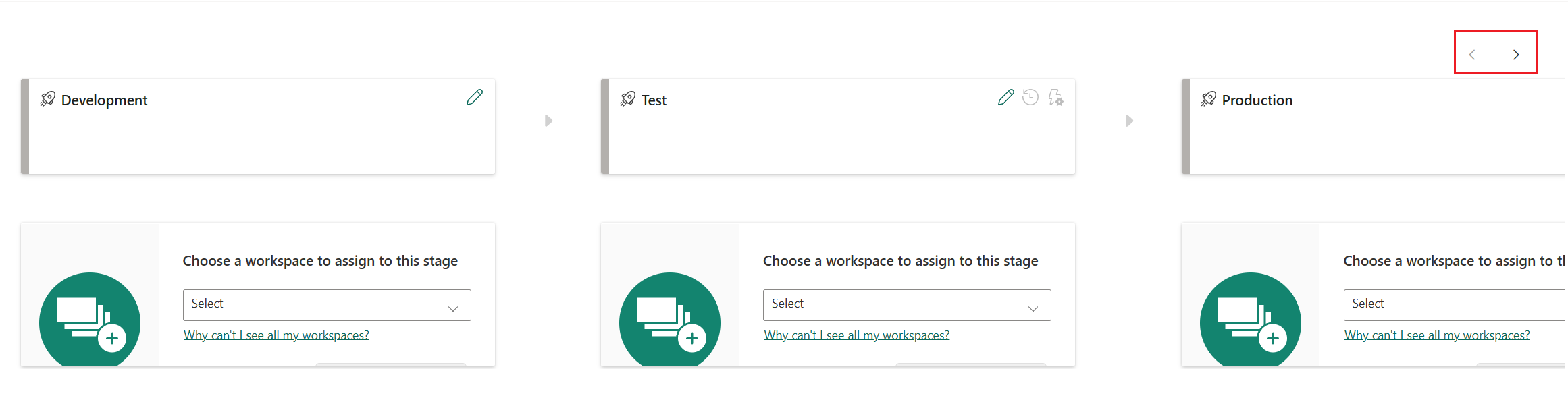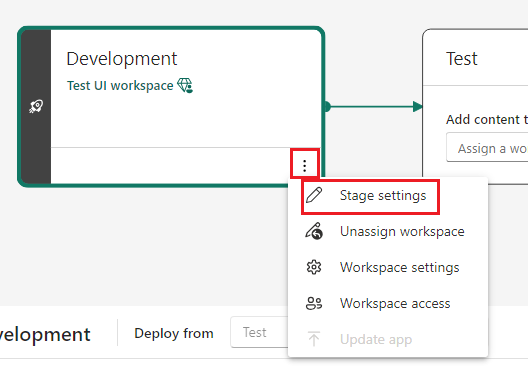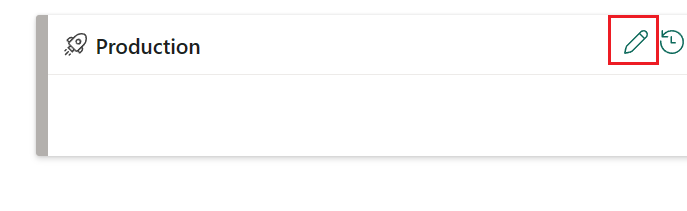เริ่มต้นใช้งานไปป์ไลน์การปรับใช้
บทความนี้จะแนะนําการตั้งค่าพื้นฐานที่จําเป็นสําหรับการใช้ไปป์ไลน์การปรับใช้ใน Microsoft Fabric เราขอแนะนําให้อ่านบทนําของไปป์ไลน์การปรับใช้และทําความเข้าใจว่ารายการใดที่สามารถปรับใช้ได้ก่อนที่คุณดําเนินการต่อ
หมายเหตุ
คุณยังสามารถดําเนินการสร้าง และจัดการโมดูลการฝึกอบรมของไปป์ไลน์ การปรับใช้ Fabric ซึ่งแสดงให้คุณเห็นทีละขั้นตอนวิธีการสร้างไปป์ไลน์การปรับใช้งาน
ข้อกำหนดเบื้องต้น
ในไปป์ไลน์การปรับใช้ พื้นที่ทํางานแบบพรีเมียมหนึ่งรายการจะถูกกําหนดให้กับแต่ละขั้นตอน ก่อนที่คุณจะเริ่มทํางานกับไปป์ไลน์ของคุณในการผลิต ให้ตรวจสอบ ข้อกําหนด ความจุสําหรับพื้นที่ทํางานของไปป์ไลน์
หากต้องการเข้าถึงคุณลักษณะของไปป์ไลน์การปรับใช้คุณต้องเป็นไปตามเงื่อนไขต่อไปนี้:
หมายเหตุ
คุณยังสามารถดูปุ่มไปป์ไลน์การปรับใช้ได้ถ้าคุณได้สร้างไปป์ไลน์ก่อนหน้านี้หรือถ้ามีการแชร์ไปป์ไลน์กับคุณ
ขั้นตอนที่ 1 - สร้างไปป์ไลน์การปรับใช้
เมื่อคุณสร้างไปป์ไลน์ คุณกําหนดจํานวนลําดับขั้นที่ควรมี และสิ่งที่ควรเรียกว่าขั้นตอนเหล่านั้น จํานวนของขั้นตอนเป็นแบบถาวรและไม่สามารถเปลี่ยนแปลงได้หลังจากสร้างไปป์ไลน์แล้ว
คุณสามารถสร้างไปป์ไลน์จากจุดเข้าใช้งานไปป์ไลน์การปรับใช้ใน Fabric (ที่ด้านล่างของรายการพื้นที่ทํางาน) หรือจากพื้นที่ทํางานเฉพาะ หากคุณสร้างไปป์ไลน์จากพื้นที่ทํางาน พื้นที่ทํางานจะถูกกําหนดให้กับไปป์ไลน์โดยอัตโนมัติ
เมื่อต้องการสร้างไปป์ไลน์จากทุกที่ใน Fabric:
จากเมนูลอย พื้นที่ทํางาน ให้เลือก ไปป์ไลน์การปรับใช้
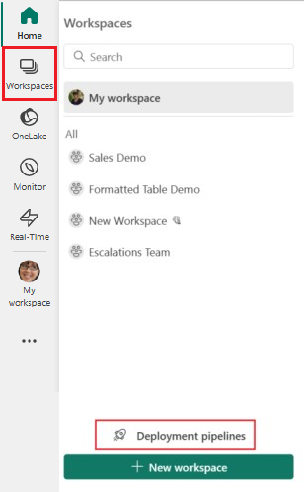
เลือก สร้างไปป์ไลน์ หรือ + ไปป์ไลน์ใหม่
ขั้นตอนที่ 2 - ตั้งชื่อไปป์ไลน์และกําหนดลําดับขั้น
ในกล่องโต้ตอบ สร้างไปป์ไลน์การปรับใช้ ให้ใส่ชื่อและคําอธิบายสําหรับไปป์ไลน์และเลือก ถัดไป
ตั้งค่าโครงสร้างของไปป์ไลน์การปรับใช้ของคุณโดยการกําหนดขั้นตอนที่จําเป็นสําหรับไปป์ไลน์การปรับใช้งานของคุณ ตามค่าเริ่มต้น ไปป์ไลน์มีสามขั้นตอนที่ชื่อว่าการพัฒนาการทดสอบและการผลิต คุณสามารถยอมรับลําดับขั้นเริ่มต้นเหล่านี้ หรือเปลี่ยนจํานวนของขั้นตอนและชื่อของขั้นตอนเหล่านั้นได้ คุณสามารถมีได้ทุกที่ระหว่าง 2-10 ขั้นตอนในไปป์ไลน์ คุณสามารถเพิ่มลําดับขั้นอื่น ลบลําดับขั้น หรือเปลี่ยนชื่อโดยพิมพ์ชื่อใหม่ลงในกล่อง เลือก สร้าง (หรือ สร้างและดําเนินการต่อ) เมื่อคุณทําเสร็จแล้ว

เมื่อต้องการนําทางระหว่างขั้นตอน ให้ย่อและขยายด้วยล้อเมาส์ของคุณ หรือใช้ปุ่มที่มุมบนขวา คุณยังสามารถลากไปป์ไลน์ด้วยเมาส์ของคุณเพื่อย้ายไปรอบ ๆ ได้
หลังจากสร้างไปป์ไลน์แล้ว คุณสามารถแชร์กับผู้ใช้อื่น แก้ไข หรือลบได้ เมื่อคุณแชร์ไปป์ไลน์กับผู้อื่น พวกเขาได้รับการเข้าถึงไปป์ไลน์และกลายเป็น ผู้ดูแลระบบไปป์ไลน์ การเข้าถึงไปป์ไลน์ช่วยให้ผู้ใช้สามารถดู แชร์ แก้ไข และลบไปป์ไลน์ได้
ขั้นตอนที่ 3 - กําหนดพื้นที่ทํางาน
หมายเหตุ
ถ้าคุณกําลังสร้างไปป์ไลน์โดยตรงจากพื้นที่ทํางาน คุณสามารถข้ามขั้นตอนนี้เนื่องจากมีการเลือกพื้นที่ทํางานอยู่แล้ว
หลังจากสร้างไปป์ไลน์แล้ว คุณจําเป็นต้องเพิ่มเนื้อหาที่คุณต้องการจัดการไปยังไปป์ไลน์ การเพิ่มเนื้อหาลงในไปป์ไลน์จะดําเนินการได้โดยการกําหนดพื้นที่ทํางานให้กับขั้นตอนไปป์ไลน์ คุณสามารถกําหนดพื้นที่ทํางานให้กับขั้นตอนใดก็ได้
ทําตามคําแนะนําในลิงก์เพื่อกําหนดพื้นที่ทํางานให้กับไปป์ไลน์
ขั้นตอนที่ 4 - ทําให้เวทีเป็นสาธารณะ (ไม่บังคับ)
ตามค่าเริ่มต้น ขั้นตอนสุดท้ายของไปป์ไลน์จะถูกกําหนดให้เป็นแบบสาธารณะ ผู้บริโภคของขั้นตอนสาธารณะที่ไม่มีการเข้าถึงไปป์ไลน์จะเห็นว่าเป็นพื้นที่ทํางานปกติ โดยไม่มีชื่อขั้นตอนและไอคอนไปป์ไลน์การปรับใช้บนหน้าพื้นที่ทํางานที่อยู่ถัดจากชื่อพื้นที่ทํางาน
คุณสามารถมีขั้นตอนสาธารณะได้มากเท่าที่คุณต้องการหรือไม่เลย หากต้องการเปลี่ยนสถานะสาธารณะของลําดับขั้นตลอดเวลา ให้ไปที่การตั้งค่าขั้นตอนไปป์ไลน์และทําเครื่องหมายหรือไม่เลือกช่องทําให้ลําดับขั้นนี้เป็นสาธารณะ
ตั้งค่ากล่อง ทําให้ขั้นตอนนี้เป็นสาธารณะ แล้วบันทึก
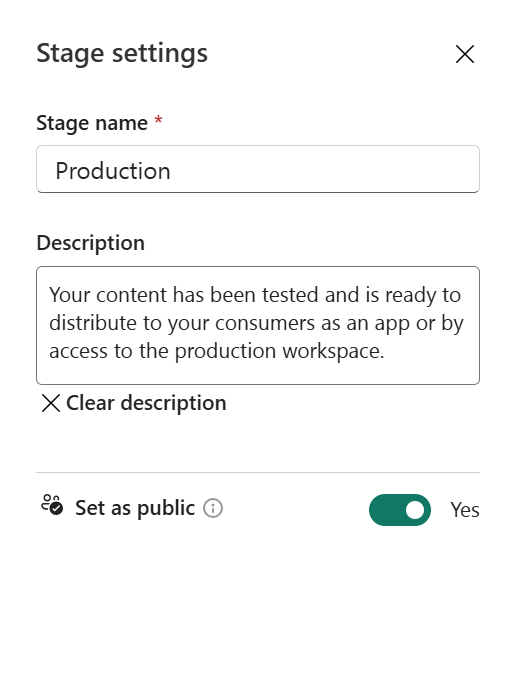
ขั้นตอนที่ 5 - ปรับใช้กับขั้นตอนที่ว่างเปล่า
เมื่อคุณเสร็จสิ้นการทํางานกับเนื้อหาในขั้นตอนไปป์ไลน์หนึ่งคุณสามารถปรับใช้กับขั้นตอนถัดไปได้ การปรับใช้เนื้อหาไปยังขั้นตอนอื่นมักจะทําหลังจากที่คุณดําเนินการบางอย่างในไปป์ไลน์ ตัวอย่างเช่น ทําการเปลี่ยนแปลงการพัฒนาเนื้อหาของคุณในขั้นตอนการพัฒนา หรือทดสอบเนื้อหาของคุณในขั้นตอนการทดสอบ เวิร์กโฟลว์ทั่วไปสําหรับการย้ายเนื้อหาจากขั้นตอนหนึ่งไปอีกขั้นคือการพัฒนาเพื่อทดสอบและทดสอบกับการผลิต แต่คุณสามารถปรับใช้ในทิศทางใดก็ได้ คุณสามารถเรียนรู้เพิ่มเติมเกี่ยวกับกระบวนการนี้ได้ในส่วน ปรับใช้เนื้อหาไปยังพื้นที่ทํางาน ที่มีอยู่
ไปป์ไลน์การปรับใช้มีสามตัวเลือกสําหรับการปรับใช้เนื้อหาของคุณ:
การปรับใช้ ทั้งหมด - ปรับใช้เนื้อหาทั้งหมดของคุณไปยังขั้นตอนเป้าหมาย
การปรับใช้ ที่เลือก - เลือกเนื้อหาที่จะปรับใช้กับขั้นตอนเป้าหมาย
การปรับใช้ย้อนหลัง - ปรับใช้เนื้อหาจากขั้นตอนต่อมาไปยังขั้นตอนก่อนหน้าในไปป์ไลน์ ในขณะนี้ การปรับใช้ย้อนหลังทําได้เฉพาะเมื่อขั้นตอนเป้าหมายว่างเปล่า (ไม่ได้กําหนดพื้นที่ทํางานให้)
หลังจากที่คุณเลือกวิธีปรับใช้เนื้อหาของคุณแล้ว คุณสามารถ ตรวจสอบการปรับใช้ของคุณและออกจากบันทึกย่อได้
ขั้นตอนที่ 6 - ปรับใช้เนื้อหาจากขั้นตอนหนึ่งไปยังอีกขั้น
เมื่อคุณมีเนื้อหาในขั้นตอนไปป์ไลน์แล้ว คุณสามารถปรับใช้กับขั้นตอนถัดไปได้แม้ว่าพื้นที่ทํางานในขั้นตอนถัดไปจะมีเนื้อหาก็ตาม รายการที่ จับคู่จะถูกเขียนทับ คุณสามารถเรียนรู้เพิ่มเติมเกี่ยวกับกระบวนการนี้ได้ในส่วน ปรับใช้เนื้อหาไปยังพื้นที่ทํางาน ที่มีอยู่
คุณสามารถตรวจสอบประวัติการปรับใช้เพื่อดูเนื้อหาครั้งล่าสุดที่ถูกปรับใช้ไปยังแต่ละขั้นตอนได้
ประวัติการปรับใช้มีประโยชน์สําหรับการสร้างเมื่อขั้นตอนได้รับการอัปเดตครั้งล่าสุด นอกจากนี้ยังสามารถเป็นประโยชน์ถ้าคุณต้องการติดตามเวลาระหว่างการปรับใช้
เมื่อต้องการตรวจสอบความแตกต่างระหว่างสองไปป์ไลน์ก่อนที่คุณปรับใช้ ให้ดู เปรียบเทียบเนื้อหาในขั้นตอนการปรับใช้ที่แตกต่างกัน
ขั้นตอนที่ 7 - สร้างกฎการปรับใช้ (ไม่บังคับ)
เมื่อคุณกําลังทํางานในไปป์ไลน์การปรับใช้ ขั้นตอนต่าง ๆ สามารถมีการกําหนดค่าที่แตกต่างกันได้ ตัวอย่างเช่น แต่ละขั้นตอนสามารถมีฐานข้อมูลที่แตกต่างกันหรือพารามิเตอร์คิวรีที่แตกต่างกัน ขั้นตอนการพัฒนาอาจคิวรีตัวอย่างข้อมูลจากฐานข้อมูล ในขณะที่ขั้นตอนการทดสอบและการผลิตคิวรีฐานข้อมูลทั้งหมด
เมื่อคุณปรับใช้เนื้อหาระหว่างขั้นตอนไปป์ไลน์ การกําหนดค่ากฎการปรับใช้ช่วยให้คุณสามารถอนุญาตการเปลี่ยนแปลงเนื้อหาในขณะที่ยังคงมีการตั้งค่าบางอย่างได้ ตัวอย่างเช่น คุณสามารถกําหนดกฎสําหรับแบบจําลองความหมายในขั้นตอนการผลิตเพื่อชี้ไปยังฐานข้อมูลการผลิต กําหนดกฎในขั้นตอนการผลิตภายใต้แบบจําลองความหมายที่เหมาะสม เมื่อกําหนดหรือเปลี่ยนแปลงกฎแล้ว ให้ปรับใช้เนื้อหาใหม่ เนื้อหาที่ปรับใช้จะสืบทอดค่าที่กําหนดไว้ในกฎการปรับใช้และจะมีผลตลอดเวลาตราบเท่าที่กฎไม่เปลี่ยนแปลงและถูกต้อง
อ่านเกี่ยวกับวิธีการ กําหนดกฎการปรับใช้